TAGるメモは、メインウィンドウとフローティングメモの二つに分かれています。
メインウィンドウ画面構成
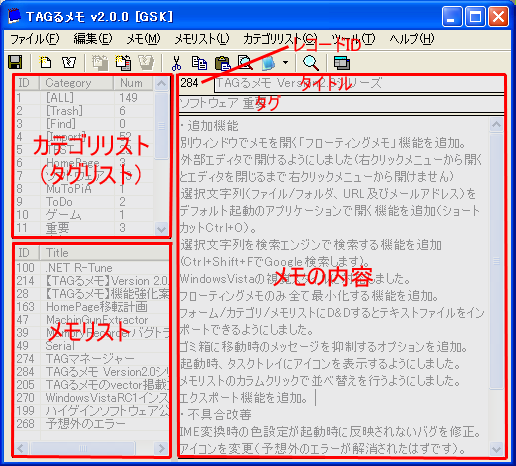
画面構成は上の通り構成されており、左上部にカテゴリ(タグ)リスト、左下部にメモリスト、右側にメモ(の内容)を表示しています。
カテゴリリスト
現在保存されているメモのタグがリスト化されています。[ALL]、[Find]、[Import]は特別なシステムカテゴリです。それ以外は現在保存されているメモのタグとなります。
リスト上の項目は以下の通り。
- ID
システムで使用するIDで、ユーザーはアクセスできません。 - Category
タグ(カテゴリ)名です。 - Num
それぞれのタグに関連づけられているメモの数です。
タグをクリックすることで、そのタグに関連づけられているメモがメモリスト上に表示されます。
このリストでは、右クリックメニューよりタグの一括削除、タグの名称変更等が可能です。
メモリスト
現在選択しているカテゴリ(タグ)のメモを一覧表示しています。
また、カテゴリリストで[ALL]を選択すれば、全てのメモを表示します。
リスト上の項目は以下の通り。
- ID
システムで使用するIDで、ユーザーはアクセスできません。 - Publish
作成した日時です。 - Update
更新した日時です。Version2.1.0より追加された項目です。 - Title
メモにつけられているタイトルです。
このリスト上のメモをクリックすることで、右側のメモに内容を表示します。パスワードのかかっているメモは、パスワードを入力しなければ表示されません。Version2.1.1以降、一度パスワードチェックに合格すると5分間はメモの表示にパスワード入力の必要はありません。
このリストでは、右クリックメニューよりメモの操作が可能で、メモの削除、カテゴリ(タグ)の追加・変更・削除等ができます。
メモ
メモリスト上で選択したメモの内容を表示します。表示する項目は、
- レコードID
システムで使用するIDで、ユーザーはアクセスできません。 - タイトル
メモにつけるタイトルです。Enterキー押下でタグにフォーカスが移ります。Ctrl+Enterでメモの内容にフォーカスが移ります。 - タグ
メモにつけられているタグです。Enterキー押下でメモの内容にフォーカスが移ります。また、ダブルクリック、Ctrl+Enterで既存のタグを入力できます。Ctrl+左クリックで、クリックしたタグをメモリストに展開します(カテゴリをクリックするのと同じ効果)(Version2.1.0より追加された機能です。)。
※ タグについて、大文字・小文字、半角・全角は同じタグとみなされます(仕様です) - メモの内容
メモの内容です。
となります。
フローティングメモ画面構成
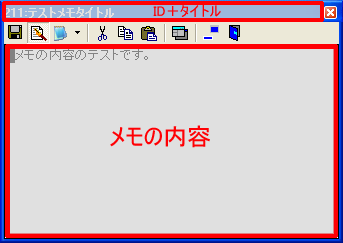
メモの内容を別画面にて見るためのビューワー兼エディタです。画面構成は上図の通り、ID+タイトル、メモの内容で構成されています。
- ID+Title
システムに使用するIDとタイトルを「:」で区切って表示しています。 - メモの内容
メモの内容を表示しています。ウィンドウ表示時は内容の編集はできません。ツールバーにて編集ボタンを押下状態にすることで編集が可能になります。
メモリスト上で選択したメモについて、右クリックメニュー等から「フローティングメモを表示する」をクリックするとフローティングメモが起動します。